■「トーク」タブにオープンチャットアイコンが登場
LINEバージョン11.20.0以降では、以下の図のように、メイン画面への入り口である「オープンチャット」のアイコンが「トーク」タブの上部に常に表示されている状態となります。そのため、よく使ういつもの「トーク」タブからワンクリックでメイン画面に行くことができます。
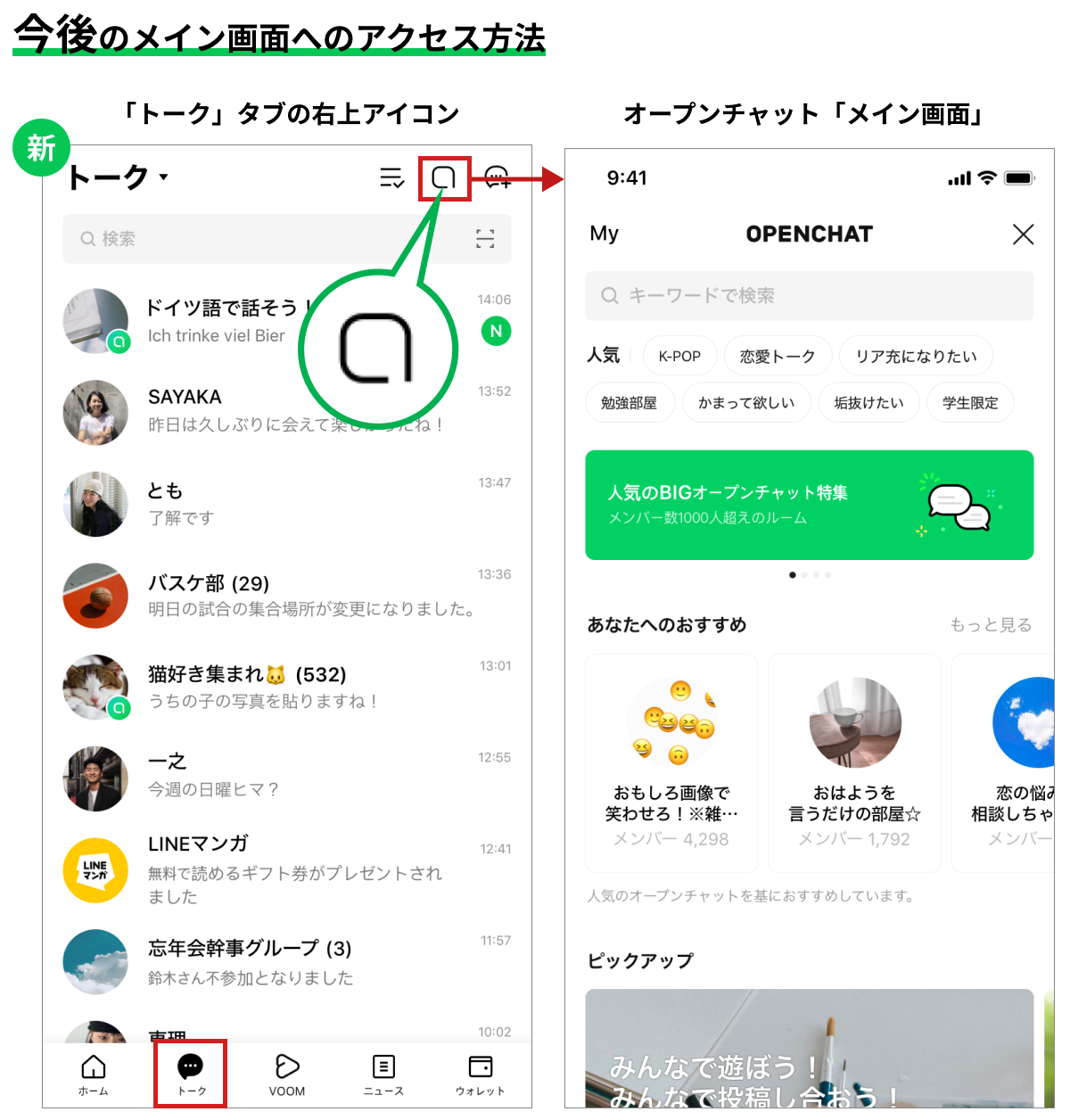
なお、従来のLINEバージョンでは、オープンチャットのメイン画面に行く方法は以下の2通りです。
A.「ホーム」タブの「サービス」メニューから「オープンチャット」アイコンをタップする
B.「トーク」タブの作成ボタンから一番右の「オープンチャット」アイコンをタップする
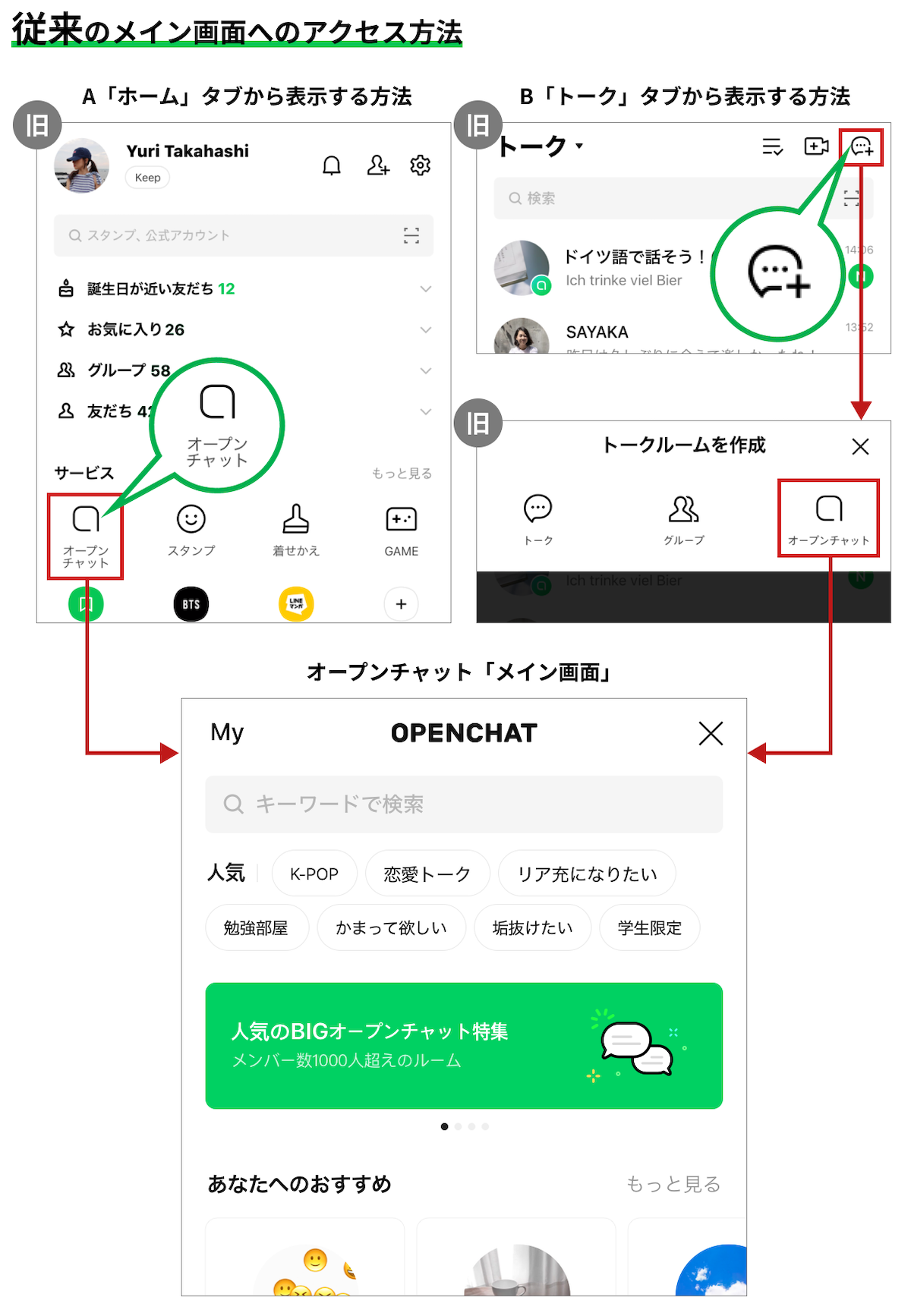
■「ホーム」タブにオープンチャットアイコンを追加するには
「トーク」タブからオープンチャットのメイン画面により簡単にアクセスできるようになる一方、従来バージョンまで「ホーム」タブにサービスのデフォルトとして設置されていた「オープンチャット」のアイコンは最終的にはなくなる予定です。(一時的に両方が共存する期間があります。)
もしホーム画面にもこれまでと同様「オープンチャット」アイコンを表示しておきたいという場合は、以下の方法で追加することができます。
1. 「ホーム」タブのサービス一覧の最後尾に表示される「追加」ボタンをタップ
2. 「サービス編集」画面で「エンターテイメント」カテゴリにある「オープンチャット」の+ボタンをタップして選択
3. 右上の「保存」ボタンをタップ
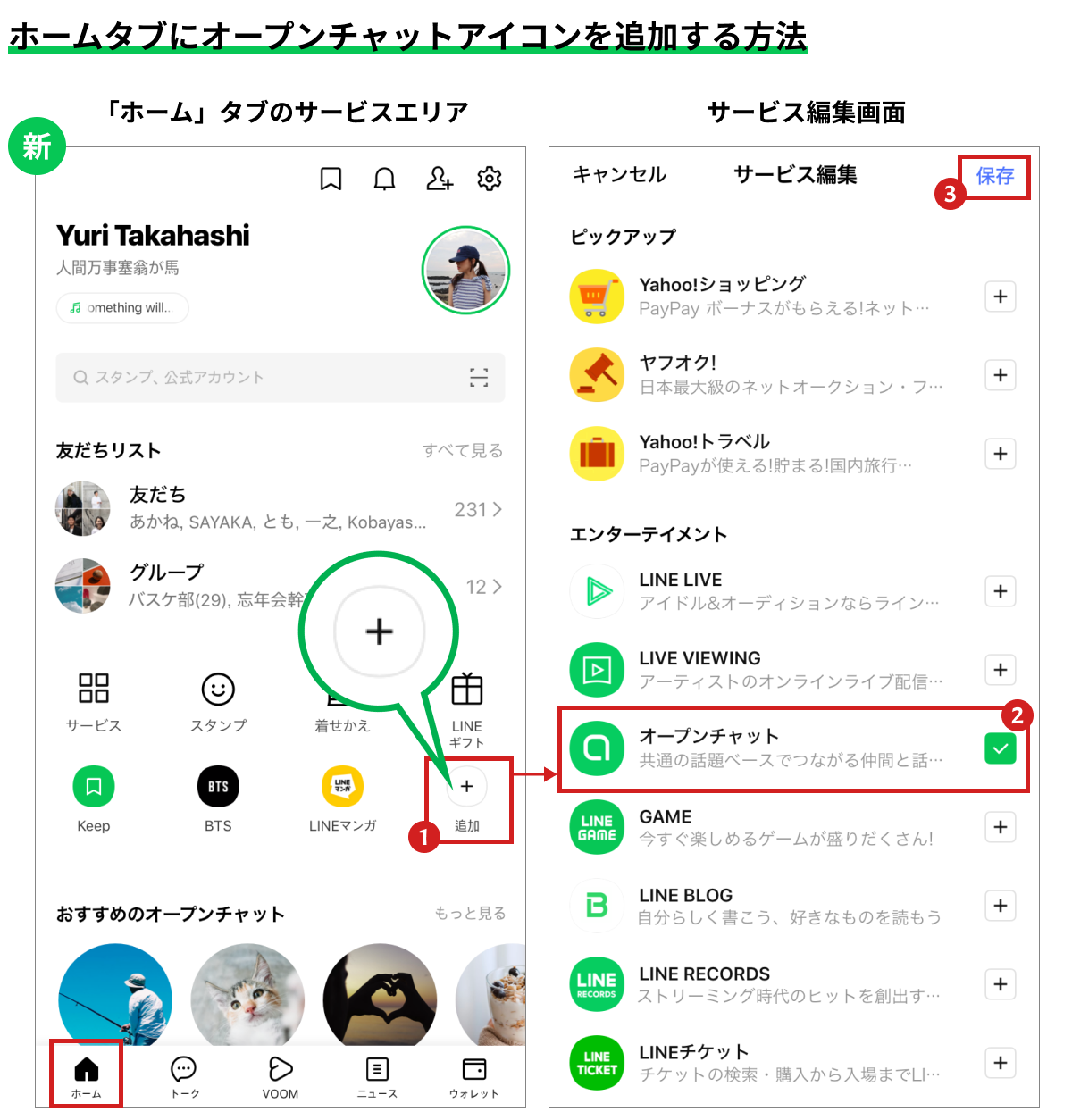
気になるテーマのオープンチャットを探したり、自分で作ったりしたいときに大変便利なオープンチャットのメイン画面だからこそ、いつでもすぐに開けるのはいいですね。LINEを最新にバージョンアップしたら、新しくなったオープンチャットへのアクセス方法をさっそく活用してみてください!
